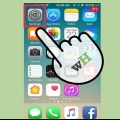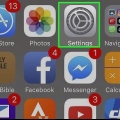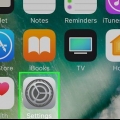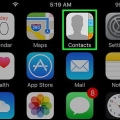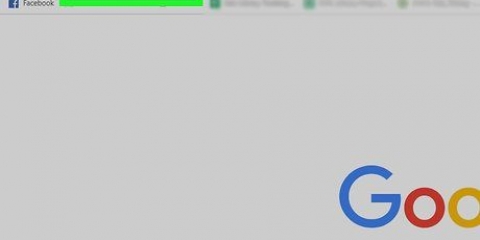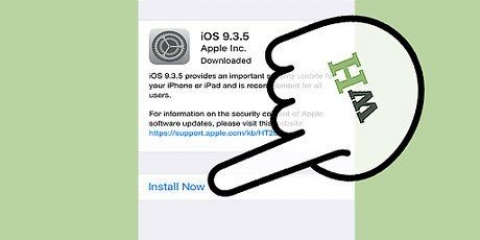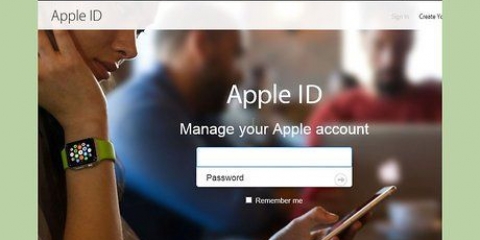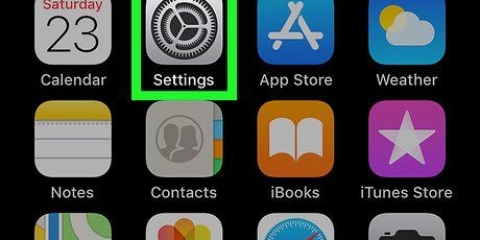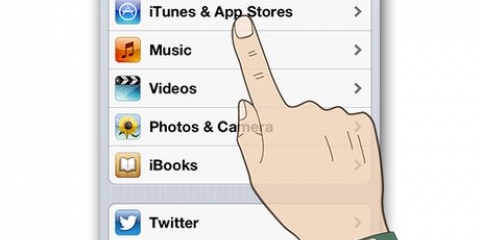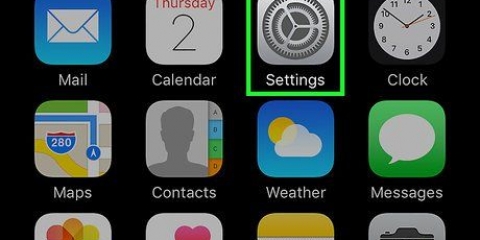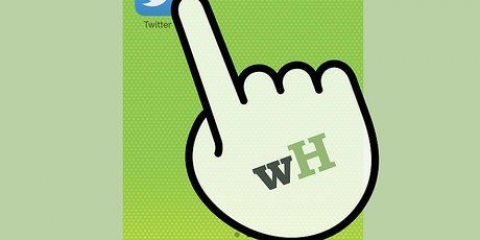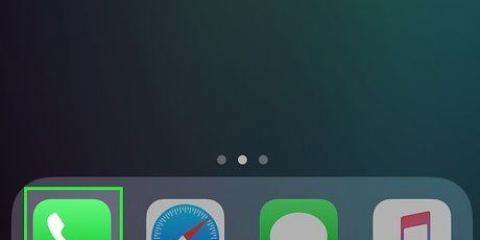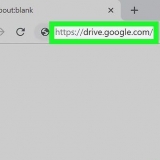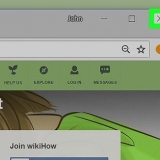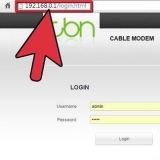Supprimer un numéro de téléphone apple id sur un iphone
Ce tutoriel vous apprendra comment supprimer un numéro de téléphone secondaire de votre compte Apple ID sur un iPhone.
Pas

1. Ouvrez les paramètres de votre iPhone. Ceci est une application d`engrenage grise située sur l`un de vos écrans d`accueil.
- Cette application peut également se trouver dans un dossier intitulé Utilitaires se tenir debout.

2. Faites défiler vers le bas et appuyez sur iCloud. Cela se trouve dans le quatrième groupe d`options de menu.

3. Appuyez sur votre adresse e-mail Apple ID. C`est en haut de votre écran.

4. Connectez-vous avec votre identifiant Apple lorsque vous y êtes invité.

5. Appuyez sur Coordonnées. Ceci est la première option répertoriée sous votre identifiant Apple.

6. Appuyez sur le numéro de téléphone que vous souhaitez supprimer.

sept. Appuyez sur Supprimer le numéro de téléphone.
Remarque : Vous ne pouvez pas supprimer un numéro de téléphone avec l`ajout « Principal » à côté de lui. « Principal » signifie que le numéro est votre seul numéro de téléphone Apple ID stocké dans votre compte.

8. Appuyez sur Supprimer. Vos amis ne peuvent plus utiliser ce numéro de téléphone pour communiquer avec vous via les services Apple tels que FaceTime, iMessage et iCloud Share.
Articles sur le sujet "Supprimer un numéro de téléphone apple id sur un iphone"
Оцените, пожалуйста статью
Similaire
Populaire